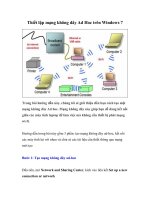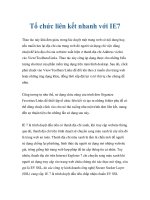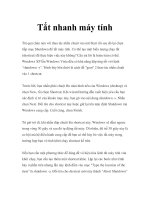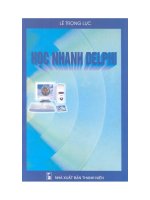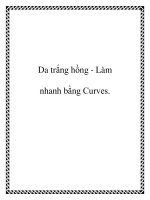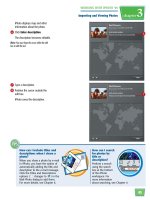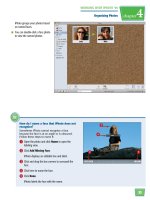Học nhanh ACAD 2D docx
Bạn đang xem bản rút gọn của tài liệu. Xem và tải ngay bản đầy đủ của tài liệu tại đây (1.95 MB, 37 trang )
Ihmg?gh?gÞ
Hb?mg`mg?`b`c?Qc
Go⁄‹£?fi⁄Žfi?睢 ⁄· L ‹⁄?J⋮‹£ L J„?J﹁H
a#‹?›‹Y?s⁄rM?I‹⁄?g?gŸ
Q
CHƯƠNG 1: GIỚI THIỆU PHẦN MỀM ACAD
1.1 Giới thiệu chung
ACAD là phần mềm chuyên dụng dùng để vẽ các bản vẽ kỹ thuật như môi trường, cơ khí,
kiến trúc xây dựng …
1.2 Giao diện ACAD
Hình 1.1 Giao diện ACAD
Giao diện ACAD gồm:
Nền đen là vùng để vẽ
Bên trái màn hình là thanh công cụ để vẽ (Draw)
Bên phải màn hình là thanh công cụ để hiệu chỉnh bản vẽ (Modify)
Phía trên cùng là thanh Menubar
Dòng lệnh Command dùng nhập các lệnh vẽ
Phía dưới dòng lệnh là thanh trạng thái
1.3 Các thiết lập cơ bản
- Lệnh New – Tạo bản vẽ mới
a#‹?›‹Y?s⁄rM?I‹⁄?g?gŸ
R
- Lệnh Open – Mở bản vẽ có sẵn
- Lệnh Save, Save As – Ghi bản vẽ
- Lệnh Units - định đơn vị bản vẽ
Do ACAD mặc định đơn vị bản vẽ là Inches nên cần chuyển về đơn vị mm.
Tại dòng lệnh Command gõ như sau:
Command:UNITS sẽ hiện ra hộp thoại Drawing Units, chỉnh lại đơn vị bản vẽ là Millimeters
và Type là Decimal như hình dưới
Hình 1.2 Hộp thoại Drawing Units
1.4 Khổ giấy và tỷ lệ bản vẽ
Loại khổ giấy
Kích thước khổ giấy (mm)
A0
1189 x 841
A1
594 x 841
A2
594 x 420
A3
297 x 420
A4
297 x 210
Do khổ giấy có giới hạn nên để thể hiện một hình ảnh có kích thước lớn hơn hay nhỏ hơn ta
có các tỷ lệ bản vẽ sau
Tỷ lệ thu nhỏ bao gồm 1:2, 1:20, 1:40, 1:50, 1:80…
a#‹?›‹Y?s⁄rM?I‹⁄?g?gŸ
S
Tỷ lệ phóng to bao gồm 2:1, 20:1, 40:1,….
Ghi chú: Các tỷ lệ được chia phải là số chẵn, ví dụ 1:3 không có tỷ lệ này vì 1:3=0,3333
1.5 Hướng dẫn về cách thực hiện các lệnh
- Trong ACAD ta có thể thực hiện lệnh bằng 3 cách sau: nhập lệnh vào dòng Command, click
vào biểu tượng trên thanh công cụ (Toolbar) hoặc vào thanh thực đơn (Menu bar) để thực
hiện lệnh
- Để hủy bỏ lệnh vừa thực hiện bấm nút Esc
1.6 Ứng dụng thanh trạng thái trong ACAD
Thanh trạng thái gồm các thẻ sau SNAP, GRID, ORTHO, POLAR, OSNAP
Để on/off thẻ nào thì click chuột trái vào thẻ đó, thẻ được bật bị lún xuống và tắt khi trồi lên.
Để cài đặt thông số cho thẻ thì click chuột phải chọn Settings
Hình 1.3 Thanh trạng thái
Thẻ SNAP – F9: bước nhảy con chuột
Thẻ GRID – F7: bật/tắt lưới
Thẻ OTHO – F8: bật/tắt chế độ vẽ đường thẳng vuông góc
Thẻ POLAR – F10: bật/tắt chế độ dò tìm góc
a#‹?›‹Y?s⁄rM?I‹⁄?g?gŸ
T
Hình 1.4 Hộp thoại hiệu chỉnh Polar
Nhập góc cho đoạn thẳng muốn vẽ vào ô Increment angle
Thẻ OSNAP – F3: bật/tắt chế độ truy bắt điểm
a#‹?›‹Y?s⁄rM?I‹⁄?g?gŸ
U
Hình 1.5 Hộp thoại hiệu chỉnh Osnap
Thẻ OSNAP có các chức năng truy bắt điểm sau:
End point: điểm đầu\ cuối đoạn thẳng
Mid point: điểm giữa đoạn thẳng
Ceter: tâm đường tròn
Quadrant: 4 điểm trên đường tròn
Intersection: giao điểm 2 đoạn thẳng
Tangent: giao điểm giữa đoạn thẳng và đường tròn
Nearest: điểm gần nhất
v…v……….
Để chọn loại bắt điểm nào thì đánh dấu check vào ô vuông bên cạnh hoặc chọn Select all để
chọn tất cả sau đó bấm OK quay ra màn hình vẽ bấm L-Click cho nút OSNAP lún xuống.
a#‹?›‹Y?s⁄rM?I‹⁄?g?gŸ
V
CHƯƠNG 2: CÁC LỆNH VẼ
2.1 Vẽ đường thẳng
Command
Toolbars
Menu bar
LINE hoặc gõ L
Draw
Command: LINE hoặc gõ L hoặc click vào biểu tượng trên thanh công cụ Draw
LINE Specify first point: Chọn điểm đầu tiên
Specify next point or [Undo]: Chọn điểm tiếp theo
Hướng dẫn: - Để chọn điểm ta có thể L-Click (Click chuột trái) vào điểm bất kỳ trên nền
đen hoặc nhập tọa độ điểm.
- Để vẽ đường thẳng có chiều dài xác định sau khi đã L-Click chọn điểm đầu
tiên, kéo chuột về bên phải nhập chiều dài rồi Enter 2 lần.
Bài tập 1: Vẽ đường thẳng có chiều 100
- Nhấn vào thẻ OTHO hoặc nhấn phím F8 để bật chế độ vẽ đường thẳng vuông góc
- Tại dòng lệnh gõ
Command:L
LINE Specify first point: L-Click Chọn điểm đầu tiên
Specify next point or [Undo]: kéo chuột về bên phải nhập 100 rồi Enter 2 lần
Bài tập 2: Vẽ đường thẳng có chiều 10000
- Tương tự như trên
- Gõ Z Enter, A Enter để thu nhỏ đoạn thẳng, lăn nút giữa của chuột để thu nhỏ/phóng to
đoạn thẳng
Bài tập 3: Vẽ đường thẳng dài 200, tắt mở chế độ Ortho (F8) xem sự khác biệt. Vẽ
tiếp hình vuông.
Hướng dẫn: Mở chế độ truy bắt điểm OSNAP (F3) để vẽ hình vuông bằng lệnh line Chọn
Osnap – setting – đánh dấu check vào ô Endpoint (bắt điểm cuối đoạn thẳng)
2.2 Vẽ hình chữ nhật
Command
Toolbars
Menu bar
REC/RECTANG
Draw
Vẽ hình chữ nhật đơn giản
Command: rectang
Specify first corner point or [Chamfer/Elevation/Fillet/Thickness/Width]: chọn P1
oP
oQ
a#‹?›‹Y?s⁄rM?I‹⁄?g?gŸ
W
Specify other corner point or [Area/Dimensions/Rotation]: chọn P2
Vẽ hình chữ nhật bằng cách nhập chiều dài và chiều rộng
Command: rectang
Specify first corner point or [Chamfer/Elevation/Fillet/Thickness/Width]: chọn P1
Specify other corner point or [Area/Dimensions/Rotation]: D
Specify length for rectangles <0>: nhập chiều dài (VD:10)
Specify width for rectangles <0>: nhập chiều rộng (VD:20)
Specify other corner point or [Area/Dimensions/Rotation]: chọn P2
Chamfer - Vát mép 4 cạnh hình chữ nhật
Command: rec
Specify first corner point or [Chamfer/Elevation/Fillet/Thickness/Width]: cha
Specify first chamfer distance for rectangles <0>: nhập chiều dài vát mép đoạn 1 (VD: 10)
Specify second chamfer distance for rectangles <0>: nhập chiều dài vát mép đoạn2 (VD: 10)
Specify first corner point or [Chamfer/Elevation/Fillet/Thickness/Width]: chọn P1
Specify other corner point or [Area/Dimensions/Rotation]: chọn P2
Fillet – bo tròn các cạnh hình chữ nhật
Command: REC
Current rectangle modes: Fillet=10
Specify first corner point or [Chamfer/Elevation/Fillet/Thickness/Width]: F
Specify fillet radius for rectangles <0>: nhập bán kính bo tròn (VD: 10)
Specify first corner point or [Chamfer/Elevation/Fillet/Thickness/Width]: P1
Specify other corner point or [Area/Dimensions/Rotation]: P2
2.3 Vẽ hình tròn
Command
Toolbars
Menu bar
CIRCLE/C
Draw
Vẽ hình tròn đơn giản
Command: C
CIRCLE Specify center point for circle or [3P/2P/Ttr (tan tan radius)]: Click chuột trái chọn 1
điểm làm tâm đường tròn
Specify radius of circle or [Diameter]: gõ bán kính (VD: 100)
a#‹?›‹Y?s⁄rM?I‹⁄?g?gŸ
X
Vẽ hình tròn đi qua 2 điểm (2P) hoặc 3 điểm (3P)
Command: C
Circle Specify center point for circle or [3P/2P/Ttr (tan tan radius)]: 2P
Specify first end point of circle's diameter: chọn điểm thứ 1 đường tròn đi qua
Specify second end point of circle's diameter: chọn điểm thứ 2 đường tròn đi qua
Vẽ hình tròn tiếp xúc với 2 đường tròn khác (TTR)
Command: C
CIRCLE Specify center point for circle or [3P/2P/Ttr (tan tan radius)]: TTR
Specify point on object for first tangent of circle: chọn điểm trên đường tròn tiếp xúc thứ 1
Specify point on object for second tangent of circle: chọn điểm trên đường tròn tiếp xúc thứ 2
Specify radius of circle: nhập bán kính đường tròn
2.4 Vẽ cung tròn
Command
Toolbars
Menu bar
ARC
Draw
Command: ARC
Specify start point of arc or [Center]: Chọn điểm 1
Specify second point of arc or [Center/End]: Chọn điểm 2
Specify end point of arc: Chọn điểm 3
2.5 Vẽ đường cong
Command
Toolbars
Menu bar
SPLINE/SPL
Draw
Command: Spl
Specify first point or [Object]: Chọn điểm đầu
Specify next point: Chọn điểm kế tiếp
Specify next point or [Close/Fit tolerance] <start tangent>: Chọn điểm kế tiếp hoặc kết
thúc
Enter 3 lần để kết thúc lệnh
a#‹?›‹Y?s⁄rM?I‹⁄?g?gŸ
PO
Bài tập 4: Dùng lệnh Spline ta chọn lần lượt các điểm 1, 2, 3, 4, 5, 6 như hình vẽ.
2.6 Vẽ đa giác đều
Command
Toolbars
Menu bar
POLYGON/POL
Draw
Command: Pol
Enter number of sides <j>: (Nhập số cạnh của đa giác)
Specify center of polygon or [Edge]: Xác định tọa độ tâm của đa giác
Enter an option[Inscribed in circle/Circumscribed about circle] <k>: Nhập I để chỉ đa giác
nội tiếp đường tròn/ nhập C để chỉ đa giác ngoại tiếp đường tròn
Specify radius of circle: Nhập bán kính đường tròn nội tiếp/ngoại tiếp
Bài tập 5: Vẽ hình sau
Hướng dẫn:
- Vẽ hình tròn bán kính 100
- Bật chế độ truy bắt điểm là tâm đường tròn
- Vẽ đa giác nội tiếp
1
2
3
4
5
6
a#‹?›‹Y?s⁄rM?I‹⁄?g?gŸ
PP
2.7 Vẽ điểm
Command
Toolbars
Menu bar
POINT/PO
Draw
Command: PO
Specify a point: L-Click tạo điểm
Định dạng kiểu điểm: Format – Point style hiện
hộp thoại Point Style chọn hình dạng kiểu điểm
và gõ kích cỡ điểm vào ô Point Size
Hình 2.1 Hộp thoại Point Style
a#‹?›‹Y?s⁄rM?I‹⁄?g?gŸ
PQ
2.8 Vẽ mặt cắt
Command
Toolbars
Menu bar
BH
Draw
Command: BH hiện hộp thoại Hactch and Gradient với các lựa chọn sau
-Angle: góc quay mặt cắt
- Scale: tỷ lệ mặt cắt
- Chọn đối tượng thi hành lệnh gồm
có 2 cách
Add: Pick points – chọn 1
điểm nằm bên trong đối tượng (lưu ý:
đối tượng phải khép kín và zoom nhỏ
nằm trong màn hình)
Add: Select objects – chọn các
đường viền bao quanh đối tượng
- Swatch: chọn hình dạng mặt cắt,
bấm vào ô vuông bên phải chữ
Swatch hiện hộp thoại Hatch Pattern
Palette với các thẻ ANSI, ISO,
OTHER PREDEFINED, CUSTOM
có các kiểu mặt cắt như ANSI 32 – ký hiệu thép, AR- CONC – ký hiệu bê tông
a#‹?›‹Y?s⁄rM?I‹⁄?g?gŸ
PR
Hình 2.2 Các hộp thoại đổ mặt cắt
Bài tập 6: Vẽ hình sau theo đúng kích thước đã cho
2.8 Ghi chữ
Command
Toolbars
Menu bar
MTEXT
Draw
Command: MTEXT
Specify first corner: chọn điểm P1
Specify opposite corner or [Height/Justify/Line spacing/Rotation/Style/Width]: chọn điểm P2
Hiện hộp thoại Text Formatting, hiệu chỉnh các thông số như nhập chiều cao chữ và font chữ
Hiệu chỉnh định dạng kiểu chữ
Format – Text style hiện hộp thoại Text style. Chỉnh Font chữ, chiều cao chữ…xong bấm
Apply, close.
Hình 2.3 Hộp thoại Text Style
oP
oQ
a#‹?›‹Y?s⁄rM?I‹⁄?g?gŸ
PS
CHƯƠNG 3: CÁC LỆNH HIỆU CHỈNH
3.1 Lệnh đối xứng qua trục
Command
Toolbars
Menu bar
Mi / Mirror
Modify
Command: Mi
Select objects: Chọn các đối tượng để thực hiện phép đối xứng
Select objects: Enter kết thúc chọn
Specify first point of mirror line: P1 của trục đối xứng
Specify second point of mirror line: P2 của trục đối xứng
Erase source objects? [Yes/No] <N>: Xóa đối tượng chọn hay không, N không xóa
Bài tập 7: Thực hiện lệnh Mi để vẽ ngôi sao đối xứng qua trục P1-P2
3.2 Lệnh quay đối tượng xung quanh một điểm
Command
Toolbars
Menu bar
Rotate/Ro
Modify
Command: RO
Select objects: chọn đối tượng
Specify base point: chọn 1 điểm làm trục quay
Specify rotation angle or [Copy/Reference] <0>: nhập góc quay
3.3 Lệnh di chuyển
Command
Toolbars
Menu bar
Move/M
Modify
Command: M
Select objects: chọn đối tượng
Specify base point or [Displacement] <Displacement>: chọn điểm bắt đầu di chuyển
P1
P2
a#‹?›‹Y?s⁄rM?I‹⁄?g?gŸ
PT
Specify second point or <use first point as displacement>: chọn điểm đến
3.4 Lệnh tạo các đối tượng song song
Lệnh Offset dùng để tạo các đối tượng mới song song theo hướng vuông góc với các đối
tượng được chọn. Đối tượng được chọn để tạo các đối tượng song song có thể là Line, Circle,
Arc, Pline, Spline
Command
Toolbars
Menu bar
Offset/O
Modify
Command line: Offset
Specify offset distance or [Through] <current>: D
Specify offset distance or [Through] <current>: Nhập khoảng cách
Select object to offset or <exit>: <Chọn đối tượng để tạo đối tượng song song với nó>
Specify point on side to offset: <Chọn điểm bất kỳ về phía cần tạo đối tượng mới song song>
Select object to offset or <exit>: <Tiếp tục chọn đối tượng khác hoặc nhấn Enter để kết thúc
lệnh>
3.5 Lệnh Mline - Vẽ đường thẳng song song
Command
Toolbars
Menu bar
Mline/ ML
Modify
Command: Mline
Specify start point or [Justification/Scale/STyle]: s
Enter mline scale <1.00>: gõ khoảng cách giữa 2 đường thẳng và tiến hành vẽ đưởng thẳng
như lệnh Line
3.6 Lệnh kéo dài đối tượng
Command
Toolbars
Menu bar
Extend/Ex
Modify
Command: Ex, Enter 2 lần rồi click chuột vào đoạn thẳng cần kéo dài
a#‹?›‹Y?s⁄rM?I‹⁄?g?gŸ
PU
3.7 Lệnh cắt đối tượng
Command
Toolbars
Menu bar
Trim/Tr
Modify
Command: Tr, Enter 2 lần rồi click chuột vào đoạn thẳng cần cắt
3.8 Lệnh Vát mép cạnh
Command
Toolbars
Menu bar
Chamfer\ CHA
Modify
Command: CHA
(TRIM mode) Current chamfer Dist1 = 0.0000, Dist2 = 0.0000
Select first line or [Undo/Polyline/Distance/Angle/Trim/mEthod/Multiple]: D
Specify first chamfer distance <0.0000>: nhập khỏang cách thứ nhất
Specify second chamfer distance <0.0000>: nhập khỏang cách thứ hai
Select first line or [Undo/Polyline/Distance/Angle/Trim/mEthod/Multiple]: chọn đọan thẳng
thứ nhất
Select second line or shift-select to apply corner: chọn đọan thẳng thứ hai
3.9 Lệnh bo tròn hai đối tượng
Command
Toolbars
Menu bar
Fillet\F
Modify
Command: FILLET
Current settings: Mode = TRIM, Radius = 10.0000
Select first object or [Undo/Polyline/Radius/Trim/Multiple]: R
Specify fillet radius <10.0000>: nhập bán kính
Select first object or [Undo/Polyline/Radius/Trim/Multiple]: chọn đọan thẳng thứ nhất
Select second object or shift-select to apply corner: chọn đọan thẳng thứ hai
a#‹?›‹Y?s⁄rM?I‹⁄?g?gŸ
PV
3.10 Lệnh Scale
Command
Toolbars
Menu bar
Scale
Modify
Lệnh Scale dùng để thu nhỏ hay phóng to hình vẽ theo tỷ lệ
Command: SCALE
Select objects: chọn đối tượng
Specify base point: clik chọn 1 điểm
Specify scale factor or [Copy/Reference] <1.0000>: nhập tỷ lệ
3.11 Lệnh đo chiều dài đoạn thẳng
Command
Toolbars
Menu bar
Di
Tools/Inquiry/Distance
Command: DI
DIST Specify first point: chọn P1
Specify second point: chọn P2
Đọc thông số khoảng cách, VD:
Distance = 1155.0267, Angle in XY Plane = 0, Angle from XY Plane = 0
Delta X = 1155.0267, Delta Y = 0.0000, Delta Z = 0.0000
3.12 Lệnh sao chép dãy
Command
Toolbars
Menu bar
Array/Ar
Modify
Command: AR xuất hiện hộp thoại Array
Nhấn vào select objects ở góc phải phía trên hộp thoại để chọn đối tượng cần Arrray
Rows: chỉ định số hàng
Columns: chỉ định số cột
Offset Distance and Direction
Row Offset: khoảng cách giữa các hàng
Column Offset: khoảng cách giữa các cột
Angle of Array: nhập giá trị góc nghiêng
a#‹?›‹Y?s⁄rM?I‹⁄?g?gŸ
PW
Hình 3.1 Hộp thoại Array dạng Rectangular Array
Hình 3.2 Hộp thoại Array dạng Polar Array
Bài tập 8: Dùng lệnh Array vẽ các hình sau
a#‹?›‹Y?s⁄rM?I‹⁄?g?gŸ
PX
3.13 Lệnh phá vỡ Block
Block là một nhóm những đối tượng dính liền nhau, lệnh Explode dùng để phá vỡ (tách rời)
các đối tượng của block. Block trong ACAD tương tự như một Group trong Word
Command
Toolbars
Menu bar
Explode
Modify
Command: EXPLODE
Select Object: Chọn block cần phá vỡ
Để tạo Block ta thực hiện lệnh Copy sau đó Paste as Block
a#‹?›‹Y?s⁄rM?I‹⁄?g?gŸ
QO
CHƯƠNG 4: GHI KÍCH THƯỚC VÀ HIỆU CHỈNH DẠNG KÍCH THƯỚC
4.1 Các thành phần của kích thước
Một kích thước được ghi bất kỳ bao gồm các thành phần chủ yếu sau:
First extension line(Đường gióng thứ nhất)
Second extension line(Đường gióng thứ hai)
Arrow (Mũi tên)
Dimension line (Đường kích thước)
Dimension Text (Chữ số kích thước)
4.2 Ghi kích thước thẳng
Command: DLI hay Menu bar: DIMENSION – Linear
-Bắt chọn điểm P1 và P2
-Gõ khoảng cách từ đường thẳng đến chữ số kích thước (đoạn a)
4.3 Ghi kích thước đường thẳng nằm nghiêng
Command: DAL hay Menu bar: DIMENSION – Aligned
Bắt chọn điểm P2 và P3
4.4 Ghi kích thước bán kính
Command: DRA hay Menu bar: DIMENSION – Radius
a#‹?›‹Y?s⁄rM?I‹⁄?g?gŸ
QP
Click Chọn đường tròn, click một điểm đặt số kích thước
4.5 Ghi kích thước đường kính
Command: DDI hay Menu bar: DIMENSION – Diameter
Click Chọn đường tròn, click một điểm đặt số kích thước
4.6 Ghi chiều dài cung
Command: DAR hay Menu bar: DIMENSION – Arc Leghth
4.7 Ghi kích thước góc
Command: DAN hay Menu bar: DIMENSION – Angular
-Click Chọn 2 cạnh của góc
4.8 Ghi chú thích kích thước
Command: LE hay Menu bar: DIMENSION – Leader
4.9 Hiệu chỉnh định dạng kích thước
Vào Format – Dimension style hiện lên hộp thoại Dimension style
Chọn tiếp Modify hiện hộp thoại Modify dimension style
Hình 4.1 Hộp thoại Dimension style và Modify dimension style
Hộp thoại này có các thẻ như Lines, Symbols and Arows, Text, Fit…lần lượt hiệu chỉnh cho
thích hợp ở mỗi thẻ
Thẻ Text:
Text height – nhập chiều cao chữ số kích thước
Vertical – chọn Above để chữ số kích thước nằm trên đường kích thước
a#‹?›‹Y?s⁄rM?I‹⁄?g?gŸ
Offset from dim line - nhập khoảng cách giữa chữ số kích thước và đường kích thước
Text Alignment - đưa dấu chọn về dạng ISO Standard
Hình 4.2 Hộp thoại Modify dimension style với thẻ Text
a#‹?›‹Y?s⁄rM?I‹⁄?g?gŸ
QR
Thẻ Primary Units:
Unit format – chọn Decimal
Precision – chọn 0
Scale factor – luôn để 1. Đây là tỷ lệ của chữ số kích thước ví dụ đoạn thẳng dài 100 nếu để 1
thì chữ số kích thước là 100, nếu để 2 thì chữ số kích thước là 200 như vậy sẽ không đúng với
thực tế nên ta ít dùng.
Hình 4.3 Hộp thoại Modify dimension style với thẻ Primary Units
Thẻ Symbols and Arrows:
Arrow size – gõ kích thước của mũi tên
a#‹?›‹Y?s⁄rM?I‹⁄?g?gŸ
QS
CHƯƠNG 5: TẠO LỚP (LAYER) VÀ QUẢN LÝ LỚP TRONG BẢN VẼ ACAD
5.1. Giới thiệu về lớp
Trong các bản vẽ AutoCAD các đối tượng có tính chất chung thường nhóm thành lớp
(Layer). Ta có thể hiệu chỉnh các trạng thái của lớp, mở (on), tắt (off), khóa (lock), mở khóa
(unlock), đóng băng (Freeze) và tan băng (Thaw) các lớp để cho các đối tượng nằm trên các
lớp đó xuất hiện hay không xuất hiện trên màn hình hoặc trên giấy vẽ.
5.2 Tạo và hiệu chỉnh lớp bằng hộp thọai Layer Properties Manager
Khi thực hiện lệnh Layer hoặc Ddlmodes (hoặc Format/Layer) sẽ xuất hiện hộp thọai Layer
Properties Manager.
Hình 5.1 Hộp thọai Layer Properties Manager
a. Tạo Layer mới
- Nhấn nút New trong hộp thọai sẽ xuất hiện Layer 1 tại cột Name
- Nhập tên lớp vào ô soạn thảo.
b. Thay đổi màu của lớp
Màu mặc định là White, để thay đổi màu bấm vào ô vuông dưới chữ Color sẽ hiện hộp thoại
Select color để chọn màu
a#‹?›‹Y?s⁄rM?I‹⁄?g?gŸ
QT
Hình 5.2 Hộp thọai chọn màu cho layer
c. Gán dạng đường cho lớp (Line type)
Mặc định dạng đường duy nhất là Continuous
Bấm vào chữ Cotinuous hiện hộp thoại Select Linetype
Hình 5.3 Hộp thọai Select Linetype
Tiếp tục bấm vào chữ Load hiện hộp thoại Load or Reload Select Linetype